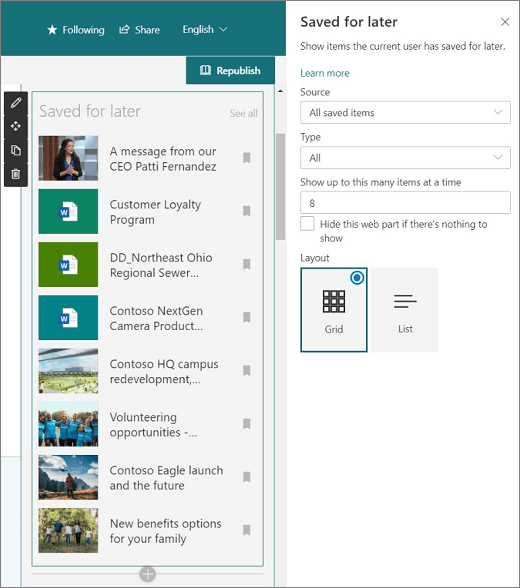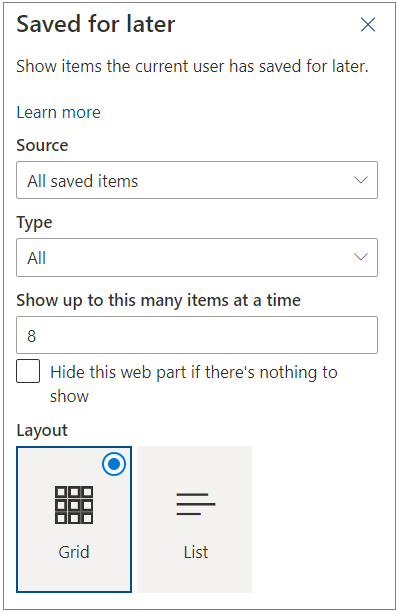Quando si aggiunge una pagina moderna a un sito, si aggiungono e personalizzano web part, che costituiscono i blocchi predefiniti della pagina. Questo articolo è incentrato sulla web part Salvati per versioni successive .
Gli utenti possono "salvare" pagine, post di notizie e documenti da visualizzare in un secondo momento in SharePoint. Possono quindi visualizzare facilmente ciò che hanno salvato con la web part Salvati per versioni successive .
Note:
-
Solo le pagine e i post di notizie possono essere salvati per un secondo momento nel browser. Nell'app SharePoint per dispositivi mobili è anche possibile salvare i documenti per un secondo momento.
-
Il comando Salva per versione successiva non è supportato per gli utenti guest. Potrebbe essere in grado di selezionare Salva per un secondo momento, ma l'elemento non verrà salvato.
Per rimuovere gli elementi salvati, i visualizzatori di pagine possono selezionare il pulsante Salvati per più tardi nella web part Salvati per versioni successive . Gli elementi possono essere rimossi anche selezionando il pulsante Salvati per versioni successive nella parte inferiore di una pagina di SharePoint o selezionando l'opzione in una raccolta documenti. Una di queste opzioni rimuove gli elementi dall'elenco degli elementi salvati, non solo gli elementi visualizzati nella web part.
Nota: Questa web part non è disponibile inSharePoint Server, U.S. Government GCC High and DoD e Office 365 gestito da 21Vianet.
Aggiungere la web part Salvata per un secondo momento a una pagina
-
Passare alla pagina in cui si vuole aggiungere la web part.
-
Se non si è già in modalità di modifica, fare clic su Modifica nella parte superiore destra della pagina. Trovare la casella degli strumenti (
-
Selezionare Visualizza tutte le web part, quindi selezionare o trascinare l'opzione Salvati per in un secondo momento nell'elenco delle web part.
-
Fare clic su Modifica proprietà (
-
In Origine scegliere Tutti gli elementi salvati (per visualizzare tutti gli elementi del visualizzatore pagine in SharePoint ) o Elementi salvati da questo sito per visualizzare tutti gli elementi salvati dell'utente dal sito in cui si trova la pagina.
-
In Tipo scegliere il tipo di elementi da visualizzare: tutti gli elementi, le pagine o i documenti.
-
Immettere un numero nella casella Mostra molti elementi alla volta per limitare il numero di elementi salvati visualizzati. È possibile visualizzare fino a 50 elementi alla volta.
-
Selezionare la casella di controllo Nascondi web part se non c'è niente da visualizzare se non si vuole che venga visualizzata quando un utente non ha alcun elemento salvato. Anche lo spazio occupato dalla web part verrà nascosto fino a quando non saranno presenti elementi da visualizzare.
-
Selezionare un layout.